现在光驱已经逐渐退出舞台,越来越多的人使用U盘启动来安装操作系统。但有时在网络上很流行Win PE担心不安全。现在介绍将ISO将安装文件写入U盘,用U盘启动安装Windows 10操作系统。实现这一目标的方法有很多,下面介绍使用UltraISO软件来将Windows 10 ISO写入U盘。
网上下载相关UltraISO网上大部分软件都有绿色版。可搜索下载。下载完成后,作为管理员开始运行UltraISO软件。
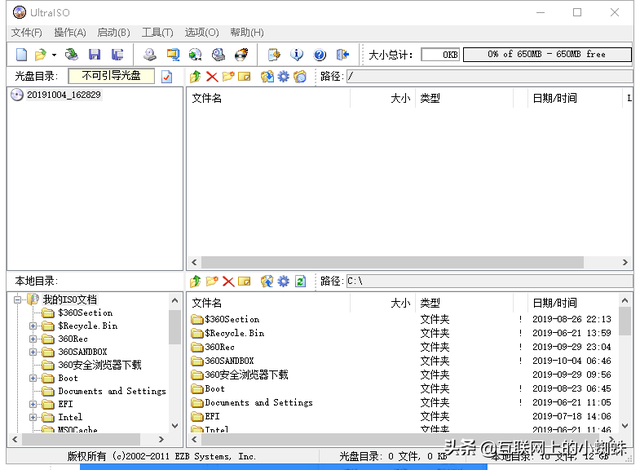
打开软件后,选择点击软件菜单上的文件-打开Windows 10的ISO并打开文件ISO文件。
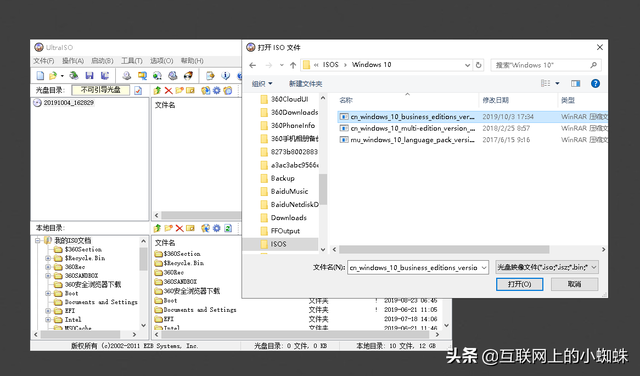
将需要写入ISO 将文件U盘插入电脑,单击选择UltraISO选择动软件菜单,选择写入硬盘图像
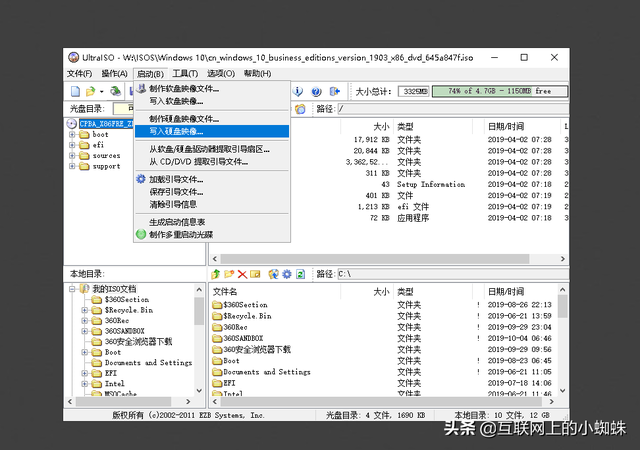
在硬盘驱动器中选择插入的U盘符,在硬盘图像的界面中。这里为I.选择写入方式USB-HDD
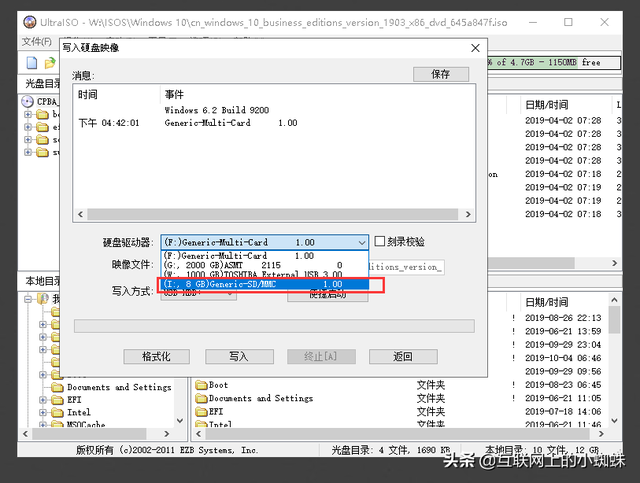
完成以上选项后,点击选择写入,开始将安装文件写入U盘。U盘上的文件将在此过程中删除。可以删除确认数据,点击弹出界面上的是
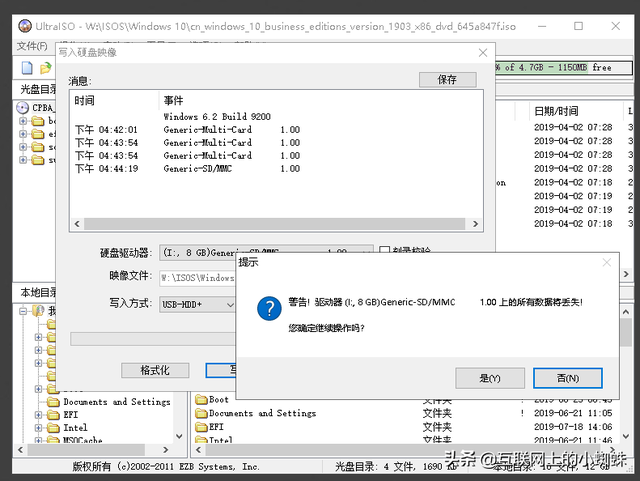
接下来是开始Windows 10的ISO将安装文件写入U盘。
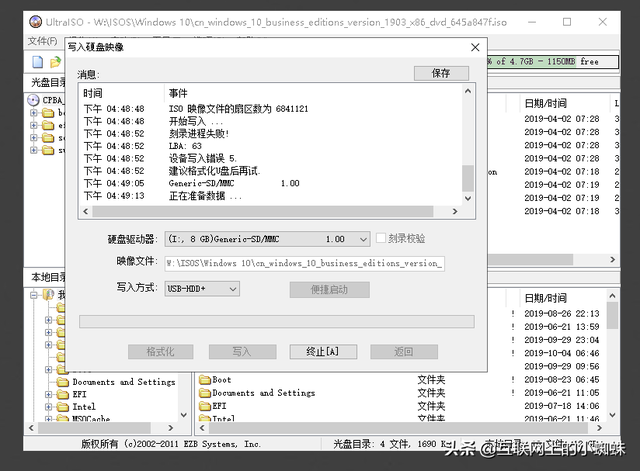
完成后,启动计算机。根据不同的计算机品牌使用快捷键,如F12,选择从USB启动。您可以使用U盘启动安装Windows 10来安装系统。
